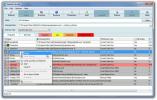Wijzig standaardprinter voor verschillende afdruktaken
Heeft u meerdere printers aangesloten op het systeem en wilt u ze allemaal gebruiken voor verschillende afdruktaken? Stel dat u "Printer A" wilt gebruiken bij het afdrukken van een PDF-document, "Printer B" bij het afdrukken van een afbeelding, enzovoort. In plaats van de printer handmatig te moeten wisselen, zou het niet eenvoudig zijn als een applicatie dit automatisch voor u kan doen.
Automatische printerswitcher, zoals de naam al zegt, is een tool waarmee je een printer aan een specifiek venster kunt toewijzen. De applicatie controleert dan het geopende venster en stelt de geselecteerde printer in als standaard.
Zodra u het programma start, klikt u op Programma toevoegen en er verschijnt een nieuw venster met alle geopende vensters. Selecteer een venster in de lijst en kies de printer voordat u klikt Mapping toevoegen.

Als u klaar bent, vindt u alle printers die zijn toegewezen met de vensters op de hoofdinterface. U kunt de printer wijzigen, het programma verwijderen of ervoor kiezen om een standaardprinter in te stellen.
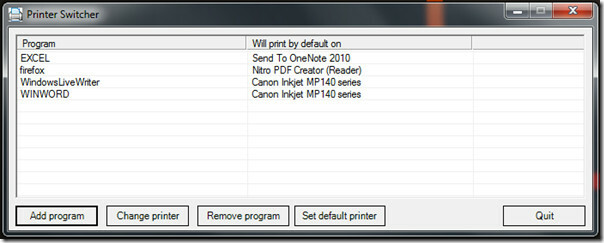
Indien geminimaliseerd, zit het stil in het systeemvak en controleert het de geopende vensters. Het is een handig hulpmiddel voor zakelijke gebruikers, omdat ze zich geen zorgen hoeven te maken over het per ongeluk afdrukken van het document in een verkeerde printer en het vervolgens annuleren van de afdruktaak. Het enige wat u hoeft te doen is op de knop Afdrukken te klikken en de toepassing zal automatisch de toegewezen printer als standaard toewijzen en deze vervolgens gebruiken om het document af te drukken.
De applicatie is niet draagbaar. Het werkt op Windows XP, Windows Vista en Windows 7. We hebben het getest op ons systeem met Windows 7 32-bit.
Printer Switcher downloaden
Bekijk voor meer handige afdruktools PrintConductor en Reparatie van vastgelopen printer.
Zoeken
Recente Berichten
Startmenu 7: een transparant, aanpasbaar, gemakkelijk te navigeren startmenu
Bij elke nieuwe release van het Windows-besturingssysteem kwamen er...
Verwijder veilig verouderde en ongewenste systeemservices met StartEd
StartEd Lite is de gratis versie van de robuuste StartEd-applicatie...
Roteer uw bureaubladachtergrond met Flickr-afbeeldingen met FlickrWall
Een goede achtergrond kan het verschil betekenen tussen een sombere...